EN ÇOK OKUNAN MAKALELER
E-BÜLTENİMİZE ABONE OLUN!
Sektördeki son haberleri takip etmek
için ücretsiz haftalık bültenimize
abone olun...
Sektörden İş Fırsatları
Güvenlik sektöründeki iş fırsatlarını buradan takip edebilirsiniz! Aradığınız kariyer fırsatları burada...
MAKALE DETAYI
IP Adresi Değiştirme Sorunu ve Çözümü
IP adresim sürekli değişiyor diyorsanız, çözümü içim okumaya devam edin.
IP kamera sistemleri kullanıldığında, kameranın yerel IP adresinin belirli bir süre sonra değişmeye başlaması sıkça karşılaşılan bir sorundur. IP kamera kurulumu esnasında atanan IP adresinin değişmesi, NVR’nin kamera ile bağlantısını kaybetmesine neden olur ve kayıt yapılamaz. Kameradaki DHCP işlevi devre dışı bırakıldığında da IP değişme sorunu ile karşılaşılır.
Ip adresim sürekli değişiyor diyorsanız, yönlendirici ya da anahtardaki kameranın MAC adresine bağlayarak bu sorunu kolayca çözebilirsiniz. Böylece, her zaman IP kameranın statik IP adresi her zaman olacaktır.
Bilgisayarınızda CMD'yi alıştırdıktan sonra komut: arp -a yazın ve Enter tuşuna basın. Listede, aynı yerel ağdaki ağ aygıtlarının tüm IP adreslerini ve MAC adreslerini görebilirsiniz.
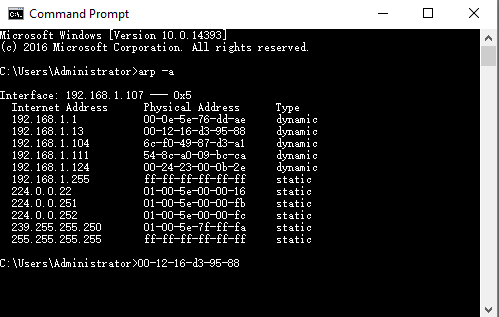
Yönlendiricide IP & MAC Ciltleme (Binding) ayarını tıklayın. ARP Ciltlemeyi Etkinleştir'i seçin ve Kaydet'i tıklayın . Bağlanan tüm aygıtların IP adresini ve MAC adresini bağlamak için Tümünü Bağla'yı tıklatn. IP adresini ve MAC adresini manuel olarak da ekleyebilirsiniz.
Ip adresim sürekli değişiyor diyorsanız, yönlendirici ya da anahtardaki kameranın MAC adresine bağlayarak bu sorunu kolayca çözebilirsiniz. Böylece, her zaman IP kameranın statik IP adresi her zaman olacaktır.
1. Kameranın IP Adresini ve MAC adresini bulma
Bilgisayarınızın IP adresini ve MAC adresini komut istemiyle kolayca bulabilirsiniz.Bilgisayarınızda CMD'yi alıştırdıktan sonra komut: arp -a yazın ve Enter tuşuna basın. Listede, aynı yerel ağdaki ağ aygıtlarının tüm IP adreslerini ve MAC adreslerini görebilirsiniz.
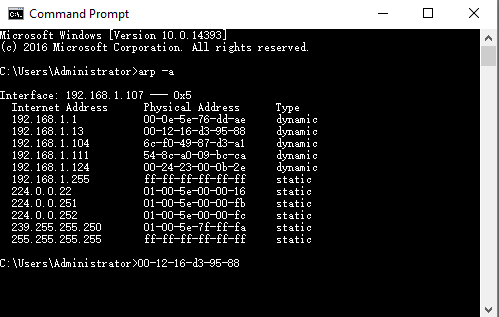
2. IP adresini ve MAC adresini bağlamak
Öncelikle IP adresini statik olarak ayarladığınızdan emin olun ve DHCP devre dışı bırakın. Ardından yönlendiricinizin / anahtarınızın yönetici web sayfasına giriş yapın.Yönlendiricide IP & MAC Ciltleme (Binding) ayarını tıklayın. ARP Ciltlemeyi Etkinleştir'i seçin ve Kaydet'i tıklayın . Bağlanan tüm aygıtların IP adresini ve MAC adresini bağlamak için Tümünü Bağla'yı tıklatn. IP adresini ve MAC adresini manuel olarak da ekleyebilirsiniz.
Bu Makalenin Yorumları ( 1 )
Yorum Yazın
Yorum Yazın





